苹果每年都会为 iOS(所有 iPhone 上运行的操作系统)发布一次重大更新,为许多 iPhone 带来新功能和界面调整。最新的重大 iOS 更新——iOS 26——将于 2025 年 9 月 15 日发布。iOS 26 发布后,还将有后续更新,带来新功能、错误修复和安全升级。这些更新通常平均每六到八周发布一次。
在本文中,我们将介绍如何将 iPhone 更新到最新版本的 iOS 软件,包括如何为重大更新准备 iPhone,以及在遇到问题(如存储空间不足或无法连接到 Wi-Fi)时该怎么办。我们还将讨论如何将 iPhone 更新到最新版本的 iOS,以应用全年发布的错误修复、安全补丁和额外新功能。
我何时可以获取 iOS 26?
- 2025 年 9 月 15 日,太平洋时间上午 10 点左右,东部时间下午 1 点左右,英国夏令时下午 6 点左右。
iOS 26 将于 2025 年 9 月 15 日可供安装,尽管 Beta 测试者自 6 月或 7 月(取决于他们运行的是开发者 Beta 版还是公开 Beta 版)以来就已经在他们的 iPhone 上运行了。
即使最终版本发布后,Beta 版仍将继续,因为苹果将继续开发未及时在 iOS 26 发布时推出的新功能。如果您想尝试 Beta 版,我们将在《如何在 iPhone 上安装 iOS Beta 版》中解释如何加入 Beta 计划并安装。测试过程越深入,安装 Beta 版的风险就越小。如果您之后想退出 Beta 测试,请阅读:《如何移除 iOS Beta 版》。
一旦 iOS 26 的最终版本发布——我们预计它将在 9 月 15 日太平洋时间上午 10 点左右、东部时间下午 1 点左右、英国夏令时下午 6 点左右发布——您可能希望快速安装它,但有几个原因您可能想再等一段时间:
- 重大 iOS 更新发布当天,苹果的服务器往往会过载。这意味着更新过程可能比平时花费更长的时间,并且更令人沮丧。
- 另一个不立即更新的原因是,等待一周左右直到苹果发布 iOS 26.1 可能是明智之举,这通常是针对第一个版本出现的任何错误的修复。
- 我们还建议您在更新 iOS 之前对 iPhone 进行一些常规“整理”,以尽量减少潜在问题。请参阅下面的“如何让您的 iPhone 为 iOS 更新做好准备”部分。
如果您想了解 iOS 26 和 iOS 18 的对比,请阅读《iOS 26 与 iOS 18:有何不同,有何新功能,您应该更新吗?》。
概览:如何更新 iPhone
无论是完整的操作系统更新,还是较小的“点更新”,更新 iOS 都很容易。
不过,您需要检查您的 iPhone 是否与更新兼容。就 iOS 26 而言,兼容的 iPhone 包括 iPhone 11 和 iPhone SE(第二代),但能够运行 iOS 18 的 iPhone XR 和 iPhone XS 被排除在外。
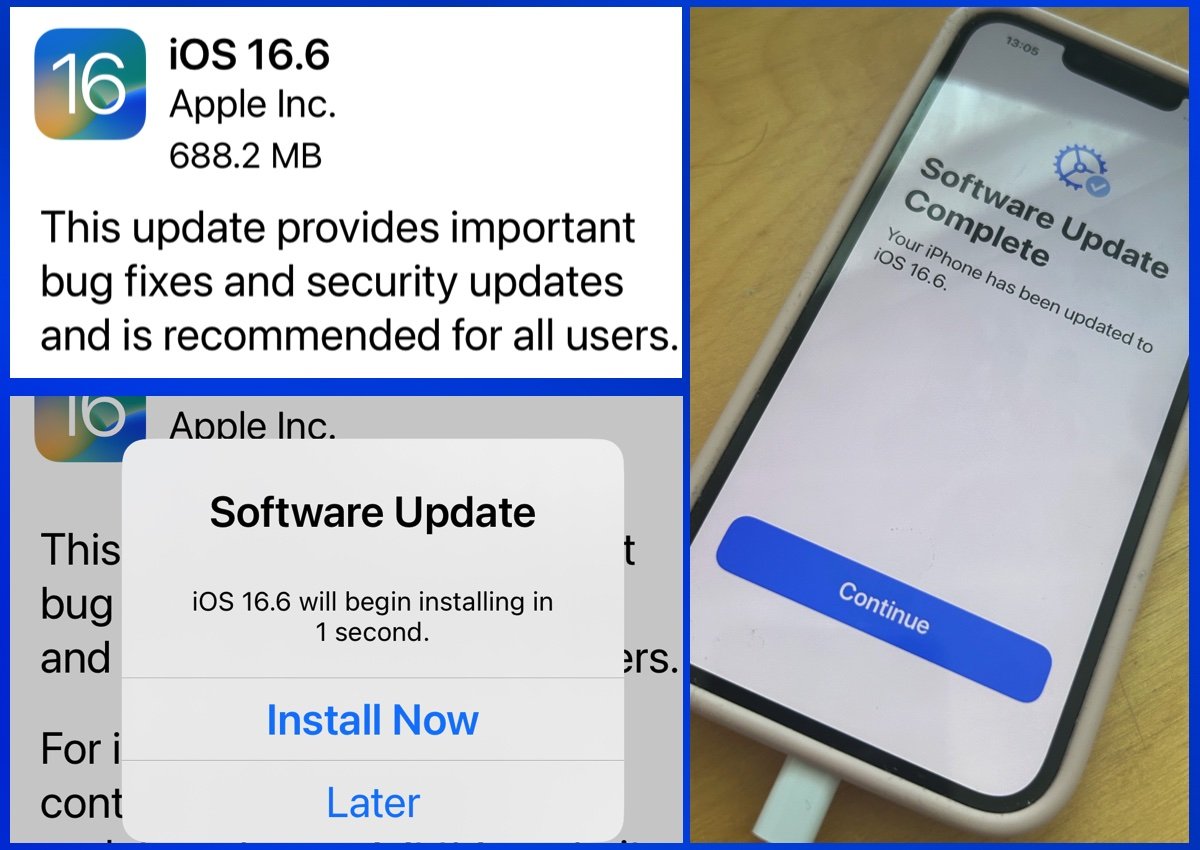
- 开始之前,我们强烈建议您备份 iPhone。
- 打开“设置”。
- 轻点“通用”。
- 轻点“软件更新”。iOS 将检查是否有新版本;如果没有,您将看到软件版本信息和“iOS 是最新版本”的消息。有时需要等待一段时间软件才可用,尤其是在发布日。
- 如果有可用更新,您会看到它。轻点“下载并安装”。
- 输入您的密码并同意条款和条件。
- 您的设备将在后台下载更新。您会看到预计需要多长时间。根据我们的经验,这与实际相差甚远:现实可能需要两倍甚至三倍的时间!您至少可以在下载过程中继续处理其他事情。
- 然后您的设备将进入“准备更新”,这也可能需要一段时间。
- 下载完成后,您将收到一条通知,提示更新将安装。
- 现在等待 iPhone“验证更新”。然后您的 iPhone 将关机、启动并开始安装软件更新。预计此步骤需要一段时间,尤其是在软件发布当晚!
请参阅我们的 iOS 所有版本列表,您可以在其中查看最新版本以及苹果支持 iPhone 的时长。
如何让您的 iPhone 为 iOS 更新做好准备
在更新 iOS 之前,尤其是重大更新,我们建议您执行以下操作:
- 备份您的 iPhone:您可以使用 iCloud,或通过 Mac 上的“访达”或 PC 上的 iTunes 进行备份。我们在此处解释了如何备份 iPhone。过去有人在更新过程中丢失了旧短信和照片等数据,因此我们无法强调这一步有多重要!
- 在 iPhone 上腾出一些空间:您需要相当多的可用空间来进行更新。如果您的手机上没有大约 20GB 的可用空间,请删除一些应用程序以腾出空间——您之后可以重新安装它们,因为您已经拥有它们,它们与您的帐户相关联。如果仍然空间不足,iOS 也会提议为您临时删除一些文件。我们提供了有关如何在 iPhone 上节省空间的建议。
- 将 iPhone 插入电源:如果电池电量低,iOS 将不会安装。
- 连接到 Wi-Fi:确保您通过 Wi-Fi 下载,而不是通过蜂窝网络,否则您可能会用完数据流量。另外,请确保是安全的网络——例如,我们不建议您通过酒店 Wi-Fi 进行此操作。
- 获取您正在更新的 iOS 版本的副本(如果可能):可以选择恢复到更新前的 iOS 版本可能会让人安心,尽管苹果并未让降级 iPhone 软件变得容易。我们将在下面介绍这些步骤。
解决 iOS 更新问题
不幸的是,尽管 iOS 更新应该很容易,即使您完成了上述所有建议的准备工作,也可能会出现问题。我们将在下面介绍安装新版本 iOS 时遇到的最常见问题的修复方法。
问题:我没有足够的空间来更新 iOS
如果您拥有的 iPhone 可用空间有限,也许是 64GB 型号,那么清理足够的空间来安装 iOS 更新可能会很有压力。
如果您的空间不足,您可能会担心安装新的 iPhone 更新后会丢失一些数据。有些人对此感到担忧是可以理解的,因为他们过去曾遇到过这种情况。但是,一旦安装了 iOS 更新,您的所有数据都应该是完整的,如果不是,那么您有备份,对吧?
我们在另一篇文章中提供了有关清理 iPhone 空间的建议,但如果您不想删除大量数据,还有另一种选择。
解决方案:使用 Mac 安装 iOS
如果 iPhone 上没有足够的空间,通过“访达”(或 PC 或旧版 Mac 上的 iTunes)下载和安装 iOS 是更新 iOS 的好方法。
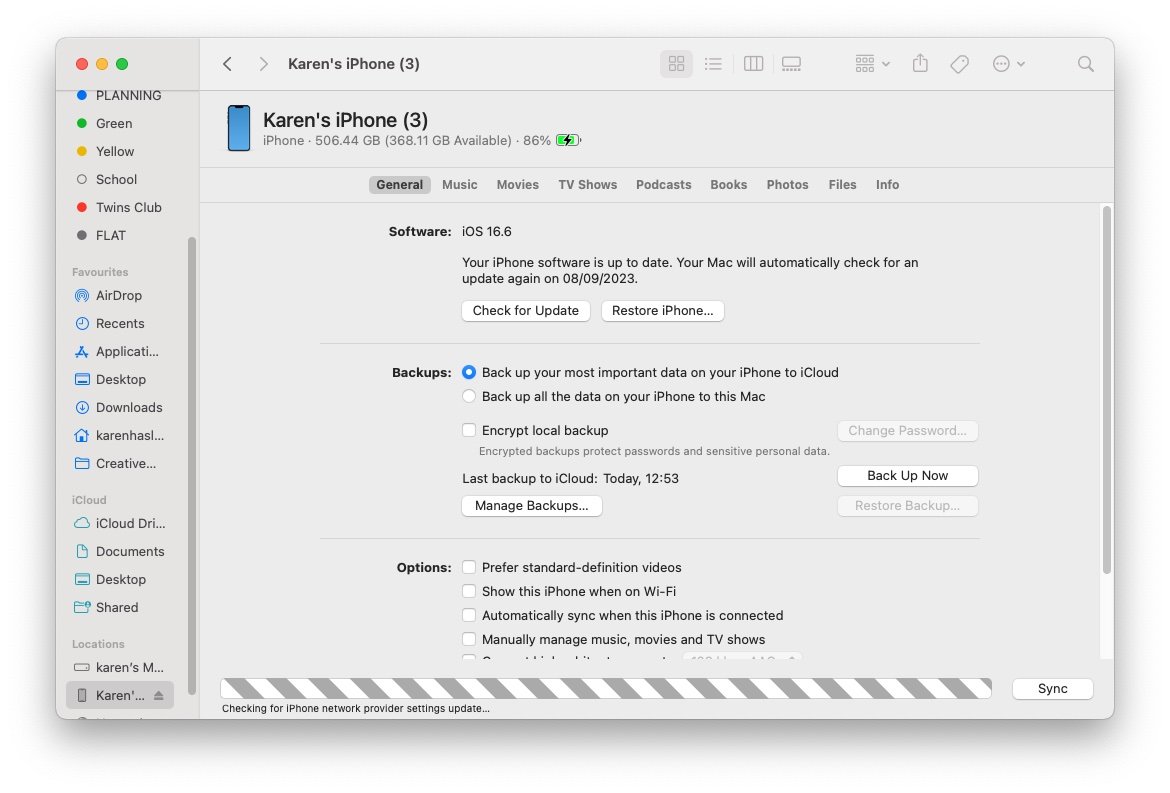
- 打开“访达”。
- 将 iPhone 连接到 Mac。
- 在“访达”左侧边栏中找到您的 iPhone 并点击它。(您可能需要先确认“信任”此设备)。
- 点击“通用”。
- 点击“检查更新”。
- 如果有更新,请点击“下载并更新”。
通过这种方式下载和安装软件,iPhone 将不需要那么多空间。
或者,您可以尝试这些步骤在 iPhone 上腾出更多空间。
问题:我无法更新 iOS,因为没有 Wi-Fi
您是否对更新 iOS 感到非常兴奋,但现在无法访问 Wi-Fi?或者您有 Wi-Fi,但它是酒店/餐厅的 Wi-Fi,您不确定是否可以信任?您可能想知道是否可以使用蜂窝数据或移动数据更新 iOS。
解决方案:使用蜂窝数据下载
苹果过去有下载上限,意味着您无法通过数据连接下载超过 200MB 的内容。此上限在 iOS 13 中被取消,因此您现在可以下载任何大小的应用程序。
- 前往“设置”>“App Store”。
- 向下滚动到“蜂窝数据”(或“移动数据”)部分,然后轻点“App 下载”。
- 您可以选择“超过 200MB 时询问”、“始终允许”或“始终询问”。
开始之前,请确保您不会用完本月的所有数据!即使是“无限数据”也并非总是完全无限,您以后可能会受到限制。
或者,如果您的 Mac 恰好通过以太网或其他方式连接到互联网,您可以按照上述完全相同的方式使用“访达”下载 iOS。
问题:我看不到 iOS 更新!
您可能想知道为什么您的 iPhone 没有显示可用的 iOS 更新。
解决方案:检查兼容性、Wi-Fi、电池……或使用“访达”下载
可能有几个原因导致这种情况。
- 您可能只是太心急了。每年的重大 iOS 更新出现之前可能会有延迟。不可避免地,您认识的某人会更早看到它。
- 您的手机可能太旧,无法运行最新版本的 iOS。请查看:《iOS 兼容性:找出您的 iPhone 可以运行的最新版本》。
- 您可能没有连接到 Wi-Fi。正如我们上面所说,如此大的更新需要 Wi-Fi,但有变通方法。
- 您的电池电量可能过低。苹果要求您的 iPhone 必须插入电源或电池电量高于一定水平才能更新。
如果以上几点都不适用于您,请尝试按照上面详述的方法通过“访达”安装。您的 Mac 可能能够看到更新。
如果您的 iPhone 无法运行新版本的 iOS,您可能想查看我们的《最佳 iPhone 优惠汇总》,这样您可以在购买闪亮新设备的同时省钱。
问题:iPhone 更新卡住了
所以,您遵循了我们所有的建议,但更新花了很长时间!也许您的 iPhone 似乎卡住了,或者更新在接近完成时停滞不前。您该怎么办?
解决方案:耐心等待,检查 Wi-Fi,重启
首先,可能只是速度慢,尤其是在重大更新刚发布后就进行更新时。有时更新可能需要一整夜!每当新版本的 iOS 发布时,我们建议您等待几天,让热潮平息,错误得到解决,然后再将其安装到您的设备上。
iPhone 更新可能停止的另一个原因是您的 Wi-Fi 连接中断。如果您在发布几个月后安装更新,应该不会有服务器繁忙或长时间延迟的问题。在这种情况下,如果您在下载时间方面遇到问题,可能是您的 Wi-Fi 网络性能不佳。请阅读此文:《如何修复 iPhone 或 iPad 上的 WiFi 问题》。
如果您认为更新已卡住,请再等一会儿,以防只是需要很长时间。如果您确定更新已卡住,而不是仅仅减慢到蜗牛速度,则应重启 iPhone。重启 iPhone 的过程取决于您拥有的型号,但由于 iOS 26 无法在比 iPhone 11 更旧的设备上运行,您只需要了解以下步骤:
- 快速按下并松开调高音量按钮。
- 按下并松开调低音量按钮。
- 按住侧边按钮,一直按住直到苹果标志出现,然后松开。
希望您能够毫无问题地再次开始安装。
问题:iPhone 更新卡在“验证更新”
iOS 更新在您的设备上下载后,将由苹果进行验证。
解决方案:检查 Wi-Fi,重启
如果您的设备卡在此屏幕上,可能是因为您的 Wi-Fi 连接中断,请检查您的互联网连接。
如果那不是原因,请尝试按照上述步骤重启设备。
如何从 Beta 版本升级 iOS
如果您之前在其正式发布前尝试了 iOS 的 Beta 版本,一旦正式版发布,您应该能够更新到完整版本。
- 前往“设置”
- “通用”
- “软件更新”
- 轻点“Beta 版更新”
- 轻点“关闭”
现在,下次非 Beta 更新到来时,您应该能够安装该版本的 iOS,而不会收到任何 Beta 更新。
如果您希望移除 iOS Beta 版并且没有更新版本的完整版 iOS,请按照本文中的步骤操作:《如何从 iPhone 移除 iOS Beta 版》。
如何回退到旧版本的 iOS
如果您后来改变主意,想降级到以前的 iOS 版本怎么办?降级非常棘手,因此即使您有旧版本 iOS 的安装程序,我们也不能保证您可以恢复到它,但以下是尝试的方法。
- 从 IPSW.me 为您的 iPhone 下载正确版本的 iOS。它仍然需要由苹果签名,如今这确实是一个非常狭窄的时间窗口。它应该开始下载到您的“下载”文件夹。
- 在 Mac 上,打开“访达”。
- 插入您的 iPhone。
- 您需要在设备上关闭“查找”。前往“设置”并点击您的 ID 信息。轻点“查找”>“查找我的 iPhone”并将开关切换到关闭。输入您的 Apple ID 密码。
- 按住 Option/Alt 键并点击“恢复 iPhone”。这应该允许您从下载文件夹中选择要在 iPhone 上安装的 iOS 版本,找到它并点击“打开”。
- 将出现一条消息,显示您将安装哪个版本的 iOS。点击确认,然后等待 iPhone 恢复。
- iPhone 启动后,您可以选择从备份恢复,但请注意,如果该备份是在 iOS 版本更新之后进行的,您将恢复该版本的 iOS。您可能很幸运地找到较旧版本的备份 – 轻点设备以查看它们所在的 iOS 版本。您可以使用其他设备的备份进行恢复,但某些数据可能无法同步。
我们有一篇单独的文章探讨是否可以将我的 iPhone 降级到旧版本的 iOS。

 2507222545
2507222545
全部评论 0
暂无跟帖